Telegram und App-Daten auf neue Geräte übertragen
Wie überträgt man den Telegram-Chatverlauf, wenn man sein Handy wechselt? In Telegram sind viele wichtige Chat-Nachrichten oder Videos gespeichert, die Sie auch bei einem Wechsel des Telefons mitnehmen möchten. Dieser Artikel wird Ihnen viele Möglichkeiten vorstellen, Telegram auf ein neues Handy zu übertragen!
Beim Handy-Wechsel sollte man speziell darauf achten, Daten auf dem alten Handy sicher und vollständig auf einem neuen Handy zu migrieren. Es handelt sich nicht ausschließlich auf die Daten in Form Fotos, Videos und Musiks, sondern auch die sozialen Apps wie Signal und Telegram sowie die dorthin gespeicherten Informationen. Mancher Leute stößt um auf Datenverlust beim Handywechsel, ins besonders wenn sie von iOS-Gerät zum Android-Gerät überspringt. Außerdem kommt das Problem vor, dass die Daten von den Apps verloren gehen, obwohl die Apps scheinbar erfolgreich auf dem neuen Gerät übertragen werden. Es macht nämlich Sinn, nützliche und effiziente Methode für Ex- und Import der Apps sowie deren Daten zur Kenntnis zu nehmen. In manche Fälle sind professionelle Verwaltungsapplikationen nützlich und hilfreich. Lesen Sie die folgenden Abschnitte und erhalten Sie Informationen über App-Transportieren.
Telegram Chatverlauf auf neues Handy übertragen – Direkt
Die App Telegram unterstützt die Nutzer, sich gleichzeitig bei dem einzelnen Konto auf verschiedene Geräte anzumelden. Das heißt, dass Daten-Transportieren beim Handy-Wechseln zugunsten dieser Funktion einfacher und schneller verfertigt werden kann. Sie können die Daten auf Cloud innerhalb der App Telegram hochladen, um sie dort zu speichern und zwischen Geräte zu übertragen. Nutzen Sie die „Gespeichertes“. Dort werden die gesendeten Daten auf einer Cloud hochgeladen, das mit Ihrem Konto verbunden ist. Wählen Sie die geeignete Form der Daten aus und senden Sie die Daten zur Cloud.
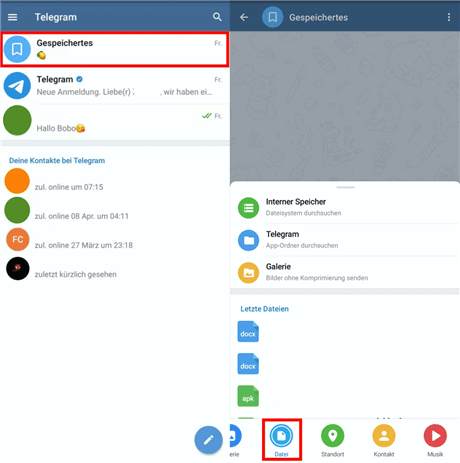
telegram-gespeichertes-datei
Melden Sie sich bei telegram auf einem anderen Gerät an. Im Chat mit „Gespeichertes“ finden Sie die Daten, die Sie auf dem alten Gerät zur Cloud hochgeladen haben. Tippen Sie diese Daten und sie herunterzuladen und zu speichern.
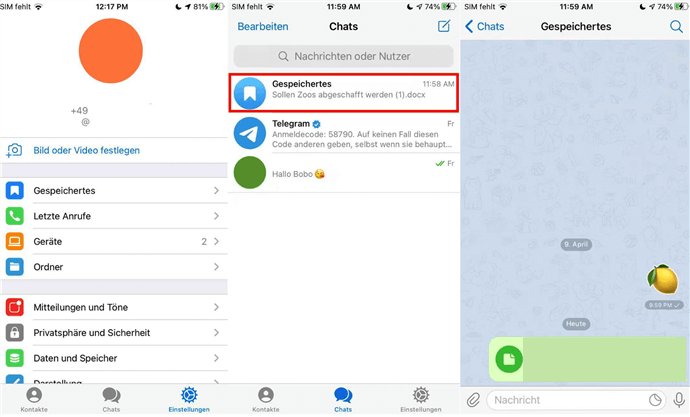
telegram-auf-einem-anderen-geraet-anmelden
Telegram Chatverlauf auf neues Handy übertragen – Google-Drive
Wenn Sie Daten wie Fotos und Dokumenten zwischen alten und neuen Geräten übertragen möchten, ist Google-Drive eine nützliche Applikation für Daten-Backup und Daten-Übertragung.
Melden Sie sich auf dem alten Gerät mit Google-Konto und Kennwort an und klicken Sie auf das Symbol rechts unter, um Daten auf Google-Cloud hochzuladen.
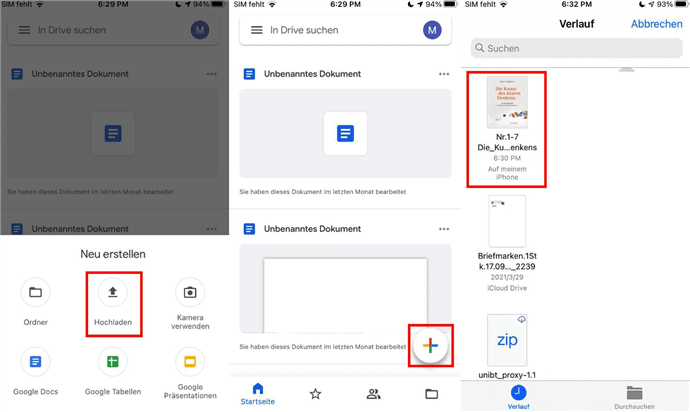
telegram-auf-google-drive-zu-hochladen-und-auf-neues-geraet-zu-uebertragen
Installieren Sie auf dem neuen Gerät auf die App „Google-Drive“ herunter und melden Sie sich an. Wählen Sie die gerade hochgeladenen Daten aus und laden Sie diese Daten auf dem Gerät herunter, um die Datenübertragung zu erledigen.
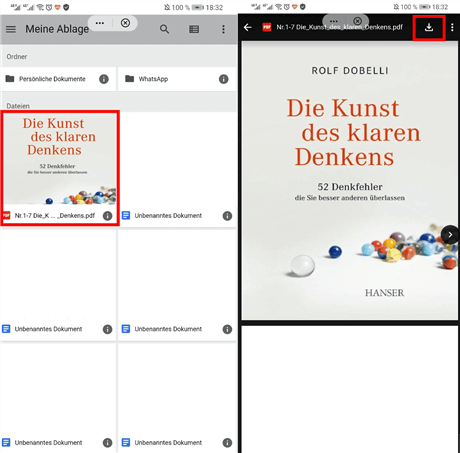
waehlen-sie-die-gerade-hochgeladenen-daten-aus
Telegram Chatverlauf auf neues Handy übertragen – AppTrans
Laden Sie die Applikation „AppTrans“ auf dem Computer herunter und installieren Sie es. Schließen Sie Ihre beiden Geräte an dem Computer an und warten Sie darauf, dass AppTrans Ihre Geräte erkannt. Spricht man von der App-Übertragung zwischen iOS- und Android-System Die Applikation AppTrans funktioniert sich in unterschiedlichen Situationen differenziell:
Situation 1: Übertragung zwischen iOS-Geräten.
Situation 2: Übertragung zwischen Android-Geräten.
Situation 3: Übertragung zwischen iOS- und Android-Gerät.
In den ersten zwei Situationen reicht die grundlegende Funktion der Applikation aus, um Daten zu ex- und importieren, nämlich die Free Version und Pro Version. Befinden Sie sich in der dritten Situation, müssen Sie sich darauf achten, dass der Übersprung vom Android- zum iOS-System zu dem Datenverlust führen kann. Die Applikation AppTrans zeichnet sich dadurch aus, dass die Grenze zwischen iOS und Android-System überschritten und Datenübertragung dazwischen einfach erledigt werden kann. Sofern Sie Zugriff auf vollständige Version der Applikation erhalten, stellen die Funktion Ihnen zur Verfügung, Telegram und Daten innerhalb dieser Apps zwischen iOS- und Android-Gerät zu transportieren. Die Vorgehensweise ist wie folgend:
Bitte laden Sie zunächst AppTrans herunter und installieren Sie es auf Ihrem Computer.
- Schließen Sie beiden Geräte an das Computer an und warten Sie darauf, dass beide Geräte von AppTrans anerkannt werden. Nutzen Sie die Funktion für Daten-Übertragung zwischen Handys und klicken Sie auf die Taste „Jetzt übertragen“, um den Vorgang der Datenübertragung zu eröffnen.
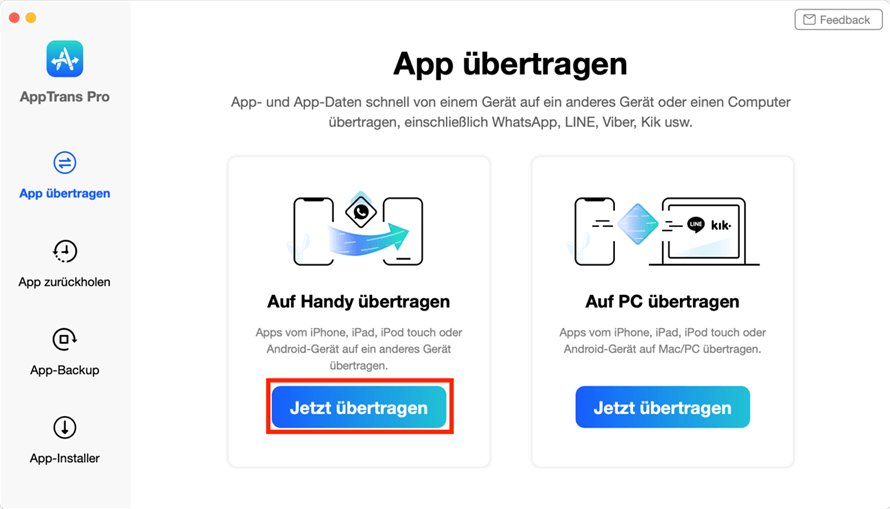
apptrans-app-uebertragen-auf-handy-jetzt-uebertragen
- In der AppTrans wird App-Übertragung von WhatsApp separat von Übertragung anderen Apps eingestellt, um Verwendung von WhatsApp auf iOS- und Android-Geräte zu unterstützen. Hier finden Sie „Telegram“ unter der Kategorie „Andere Apps“.
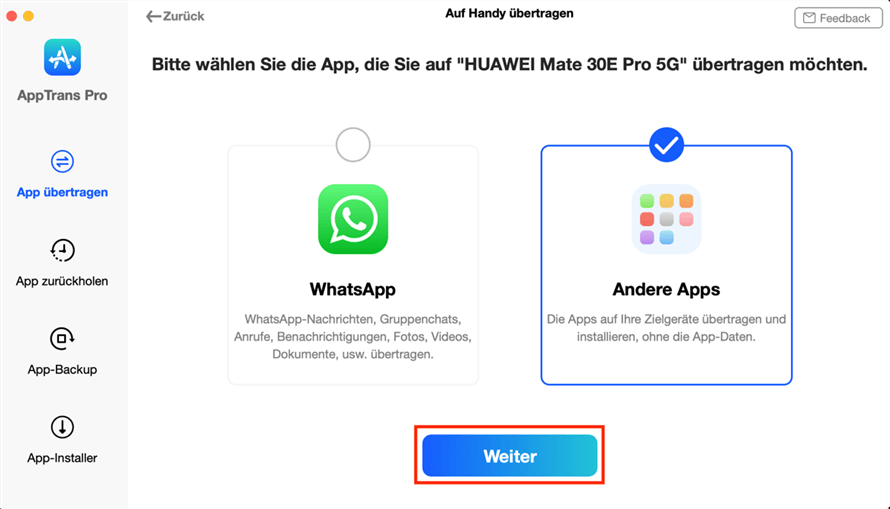
apptrans-uebertragen-andere-apps-weiter
- Bei dem nächsten Schritt sollten Sie auswählen, welche Apps und deren Daten auf dem neuen Gerät transportiert werden sollten. Kreuzen Sie aus und klicken Sie auf die Taste „Jetzt übertragen“.
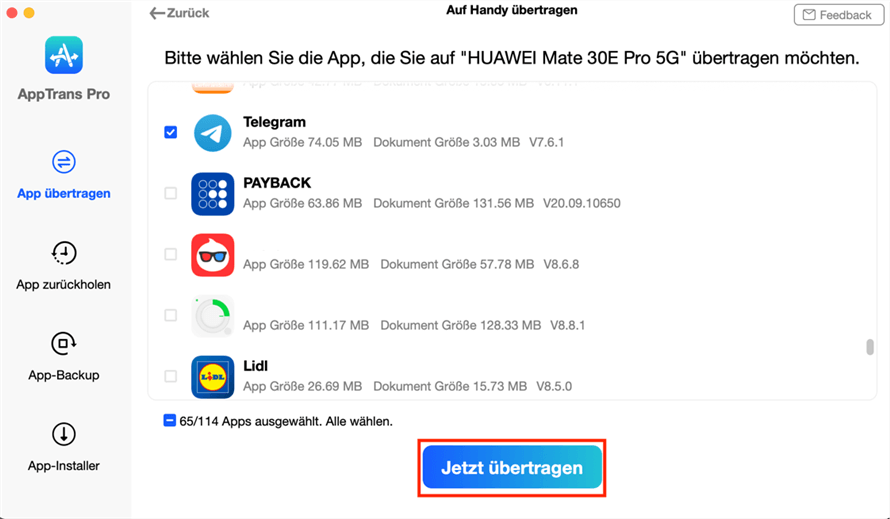
apptrans-auf-handy-uebertragen-app-auswaehlen-jetzt-uebertragen
Wenn die von Ihnen ausgewählten Apps schon auf dem Zielgerät installiert werden, sollten Sie sich dafür entscheiden, ob die Version auf dem Zielgerät beibehalten werden sollten.
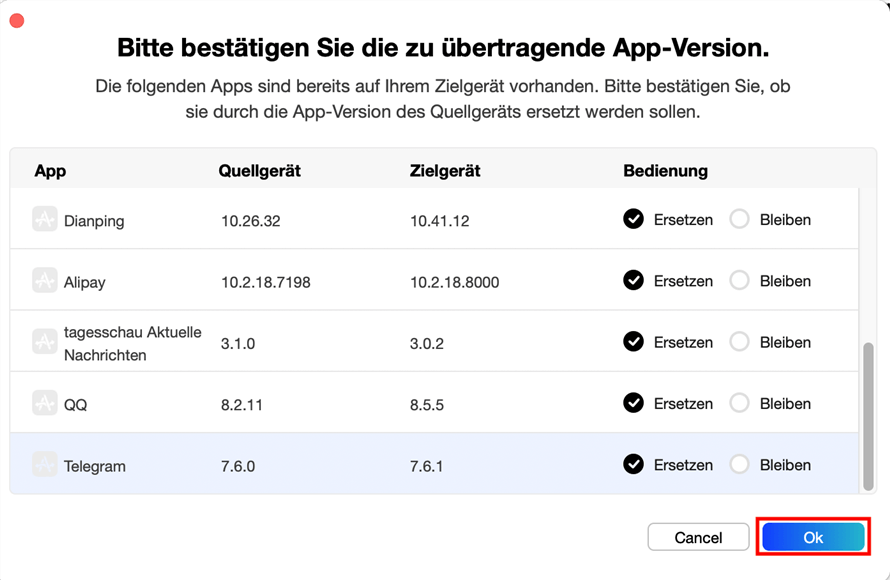
apptrans-die-zu-uebertragende-app-version-bestaetign
Warten Sie für einige Minuten bis zum Abschluss des Übertragungsvorgangs. Nach dem Ende der Übertragung sollte das Ergebnis wie folgend angezeigt werden:
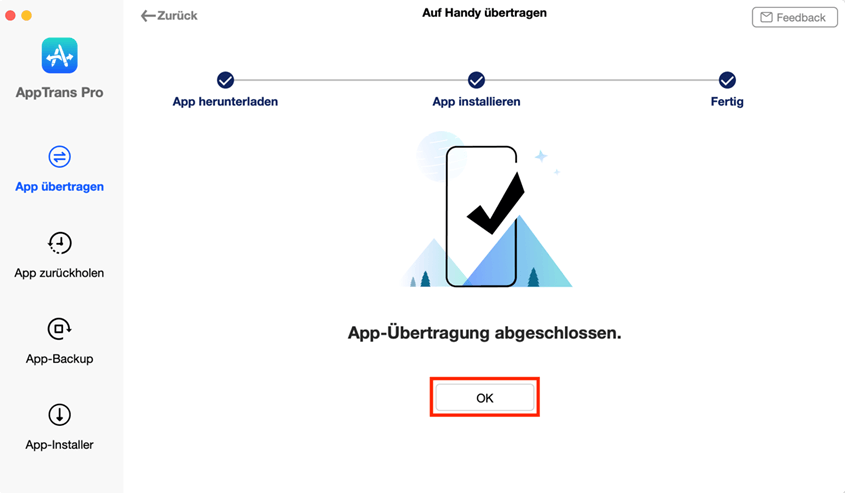
apptrans-app-uebertragen-abgeschlossen
Telegram Chatverlauf auf neues Handy übertragen – AnyTrans
AnyTrans unterstützt die Nutzer, Daten wie Fotos, Dokumenten und Apps zwischen Geräte zu übertragen. Installieren Sie die Applikation „AnyTrans“ auf dem Computer und öffnen Sie es. Schließen Sie die beiden Geräte über USB-Kabel an dem Computer an und nutzen Sie die Funktion „Phone Switcher“. Sie finden diese Funktion in der Kategorie links auf dem Bildschirm.
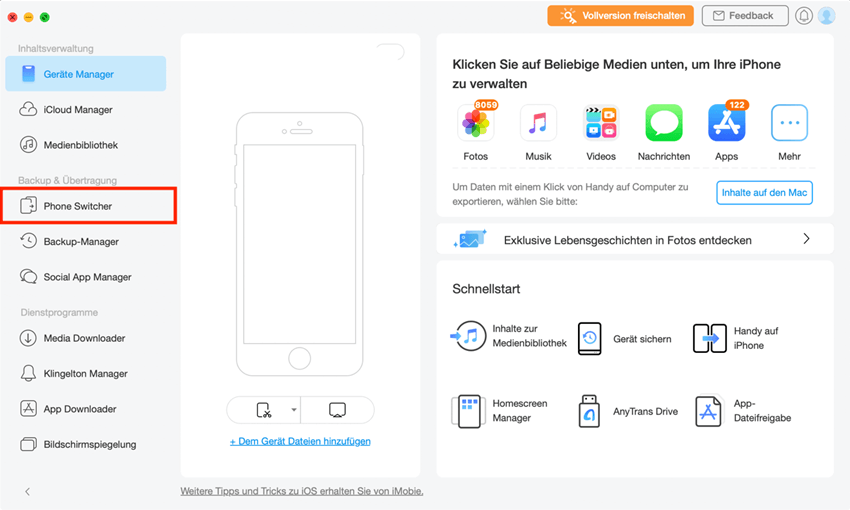
anytrans-phone-switcher-funktion
Wählen Sie die Funktion „Apps auf iPhone“ und klicken Sie auf die Taste „Jetzt Übertragen“.
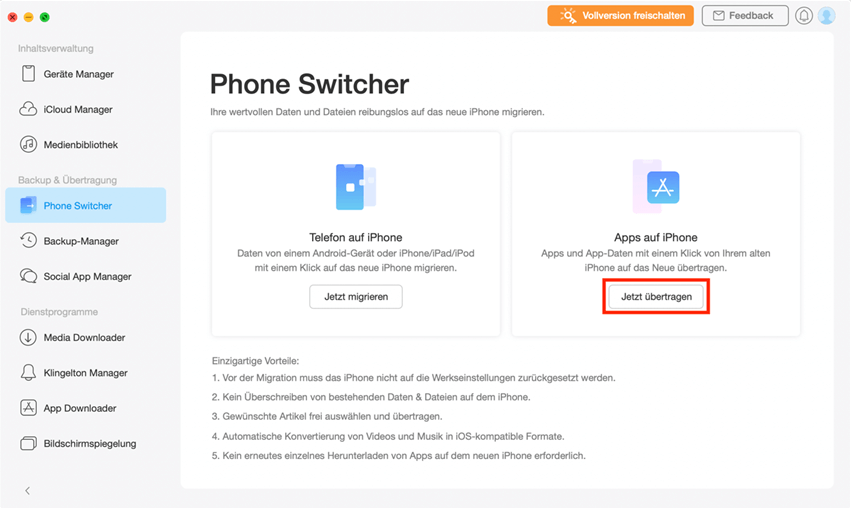
anytrans-phone-switcher-jetzt-uebertragen
Überprüfen Sie das Quellgerät und Zielgerät, klicken Sie auf die Taste „Weiter“, wenn die Einrichtung der Übertragung richtig eingestellt wird.
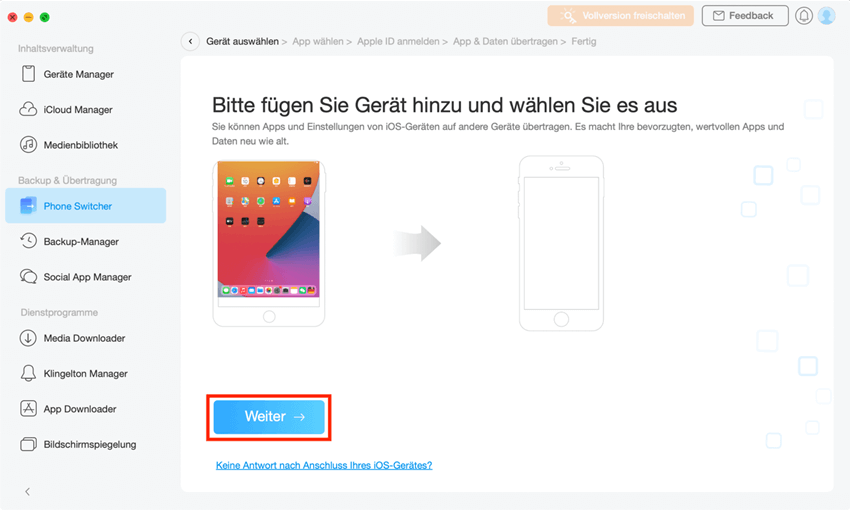
zwei-geraete-hinzufuegen-anytrans
Wählen Sie die Apps aus, die Sie auf dem neuen Handy übertragen möchten. Warten Sie auf dem Abschluss des Vorgangs von Übertragung, die Zeitdauer der Übertragung ist von Größe der Daten abhängig.
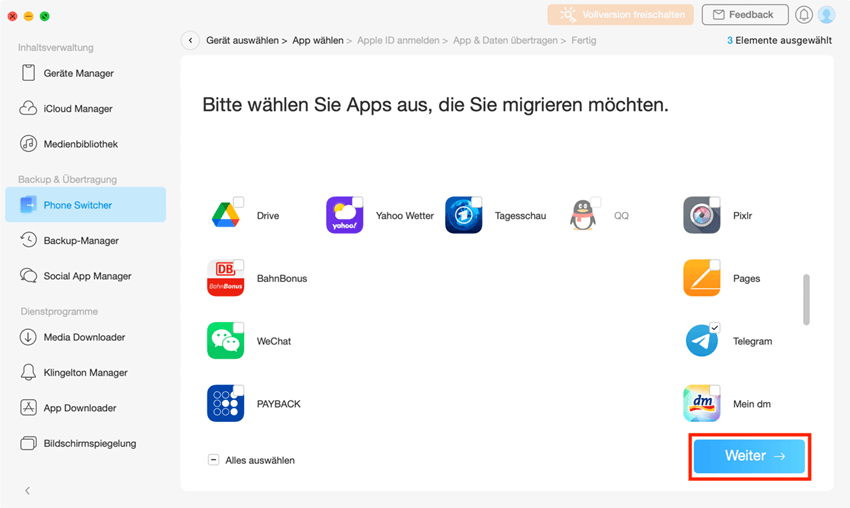
anytrans-telegram-auswaehlen-auf-weiter-klicken
Fazit:
Die sozialen Apps, wie Telegram, beinhalten zahlreiche wichtige Daten, dessen Verlust beim Phone-Wechsel katastrophale Nachfolgerung mit sich bringen. Deshalb ist es empfohlen, mit Hilfe professioneller und effizienter Apps die Daten von wichtigen Apps zu übertragen. Die Verwaltung- und Backup-Funktion von Google-Drive und Telegram beschränkt sich auf Übertragung der Daten, während einige App-Verwaltungsapplikationen die Grenze zwischen iOS- und Android-System nicht überschreiten können. AppTrans unterstützt uns, die Apps und App-Daten sicher, schnell und einfach von einem zu anderen Handy zu übertragen, ohne von der Grenze zwischen iOS- und Android-System stört zu werden. Außerdem sparen wir viel Zeit beim Übertragen, wenn wir die Daten auf dem alten Handy selektiv und separat auf einem neuen Handy migrieren möchten. Probieren Sie mal die oben vorgestellten Methoden aus und wählen Sie Ihre liebste heraus, um das Leben mit mehreren Mobilgeräten bequem zu genießen.
AppTrans – Ihr App-Übertragen Manager
- Apps/WhatsApp-Chats auf das neue Handy mitnehmen
- Apps auf eine bessere Art und Weise sichern
- Flexible Vorschau und Wiederherstellung der benötigten Daten
- WhatsApp nach Wunsch übertragen, sichern und wiederherstellen
Herunterladen für Win100% sauber und sicher
Herunterladen für Mac100% sauber und sicher
Gratis Herunterladen * 100% sauber und sicher
Weitere Fragen über Produkt? Kontaktieren Sie bitte userem Support Team, um Lösungen schnell zu bekommen >





